1.使用time模块实现倒计时核心逻辑,通过tkinter构建gui界面实现显示与交互;2.添加running变量控制暂停与恢复功能;3.利用winsound或playsound模块实现倒计时结束提示音;4.通过entry控件支持用户自定义倒计时时间;5.引入progressbar控件展示进度条。具体步骤包括:首先通过time.sleep()实现倒计时循环逻辑,接着用tkinter设计图形界面并借助after()方法更新显示;增加pause/resume按钮及状态控制机制;根据系统选择合适的音频模块播放声音;添加输入框获取用户设定时间并进行异常处理;最后集成进度条以可视化方式呈现倒计时进度,完整代码示例展示了各功能的实现细节。

倒计时功能,本质上就是在一段时间内,每隔一段时间更新显示剩余时间。Python实现起来并不复杂,核心在于time模块和根据需求选择的GUI库(比如tkinter)。
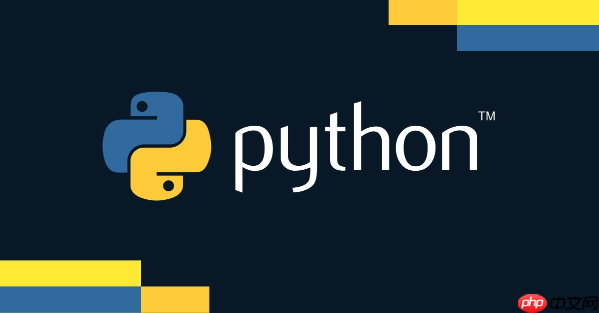
要实现Python中的倒计时功能,主要涉及两个方面:一是使用time模块进行时间管理,二是选择合适的GUI库来显示倒计时。
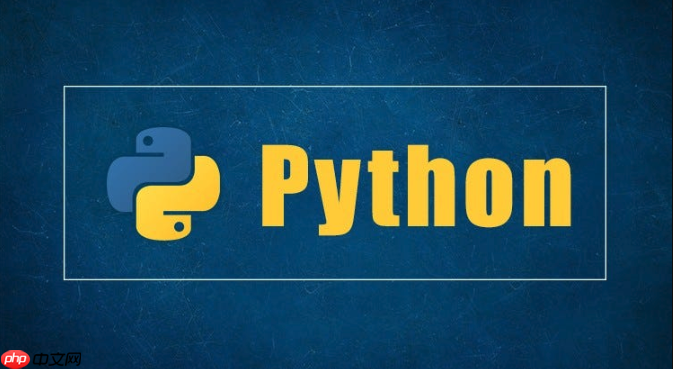
使用time模块:
立即学习“Python免费学习笔记(深入)”;
time模块提供了与时间相关的功能。time.sleep()函数可以暂停程序的执行一段时间,这在倒计时中非常有用。
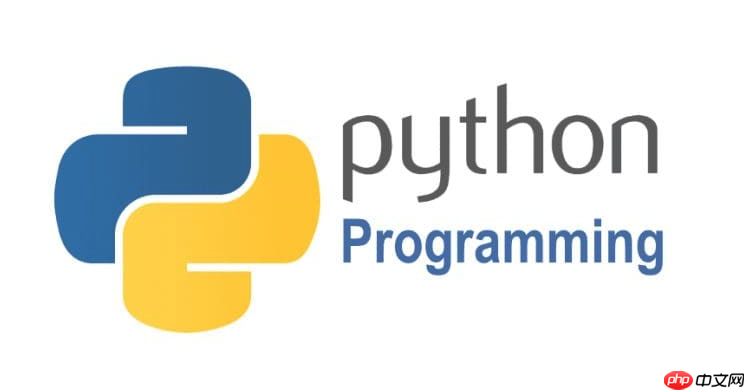
import time
def countdown(seconds):
while seconds > 0:
print(f"剩余时间:{seconds}秒")
time.sleep(1) # 暂停1秒
seconds -= 1
print("时间到!")
# 示例:倒计时5秒
countdown(5)结合GUI界面 (以tkinter为例):
为了更友好的用户体验,通常会将倒计时显示在GUI界面上。tkinter是Python内置的GUI库,易于上手。
import tkinter as tk
import time
class Countdown:
def __init__(self, master):
self.master = master
master.title("倒计时")
self.time_left = 60 # 初始倒计时时间(秒)
self.label = tk.Label(master, text=f"剩余时间:{self.time_left}秒", font=("Helvetica", 48))
self.label.pack(pady=20)
self.update_time()
def update_time(self):
if self.time_left > 0:
self.label.config(text=f"剩余时间:{self.time_left}秒")
self.time_left -= 1
self.master.after(1000, self.update_time) # 每隔1000毫秒(1秒)更新一次
else:
self.label.config(text="时间到!")
root = tk.Tk()
my_gui = Countdown(root)
root.mainloop()这段代码创建了一个窗口,显示倒计时剩余时间,并每秒更新一次。master.after()函数安排在1000毫秒后调用update_time()函数,从而实现倒计时效果。 注意,tkinter的事件循环是单线程的,所以长时间的time.sleep()会阻塞GUI的更新。 使用after()是更合适的选择。
暂停和恢复倒计时,本质上是控制update_time()函数的调用。 我们可以添加两个按钮,分别用于暂停和恢复。
import tkinter as tk
import time
class Countdown:
def __init__(self, master):
self.master = master
master.title("倒计时")
self.time_left = 60 # 初始倒计时时间(秒)
self.label = tk.Label(master, text=f"剩余时间:{self.time_left}秒", font=("Helvetica", 48))
self.label.pack(pady=20)
self.pause_button = tk.Button(master, text="暂停", command=self.pause_countdown)
self.pause_button.pack(pady=5)
self.resume_button = tk.Button(master, text="恢复", command=self.resume_countdown)
self.resume_button.pack(pady=5)
self.resume_button['state'] = 'disabled' # 初始状态禁用恢复按钮
self.running = True # 标志倒计时是否运行
self.update_time()
def update_time(self):
if self.time_left > 0 and self.running:
self.label.config(text=f"剩余时间:{self.time_left}秒")
self.time_left -= 1
self.master.after(1000, self.update_time) # 每隔1000毫秒(1秒)更新一次
elif self.time_left <= 0:
self.label.config(text="时间到!")
def pause_countdown(self):
self.running = False
self.pause_button['state'] = 'disabled' # 禁用暂停按钮
self.resume_button['state'] = 'normal' # 启用恢复按钮
def resume_countdown(self):
self.running = True
self.resume_button['state'] = 'disabled' # 禁用恢复按钮
self.pause_button['state'] = 'normal' # 启用暂停按钮
self.update_time() # 重新启动计时器
root = tk.Tk()
my_gui = Countdown(root)
root.mainloop()关键在于引入了一个running变量来控制update_time()是否执行。 暂停时,将running设置为False,停止调用update_time()。 恢复时,将running设置为True,并手动调用一次update_time()来重新启动计时器。 同时,需要根据按钮状态,启用/禁用对应的按钮。
可以使用winsound(Windows)或playsound(跨平台)模块来播放提示音。
winsound (Windows):
import tkinter as tk
import time
import winsound # 仅适用于Windows
class Countdown:
# ... (之前的代码) ...
def update_time(self):
if self.time_left > 0 and self.running:
self.label.config(text=f"剩余时间:{self.time_left}秒")
self.time_left -= 1
self.master.after(1000, self.update_time)
else:
self.label.config(text="时间到!")
winsound.PlaySound("SystemExclamation", winsound.SND_ALIAS) # 播放系统提示音winsound.PlaySound()函数可以播放系统提示音或WAV文件。 SND_ALIAS表示使用系统预定义的提示音。
playsound (跨平台):
首先需要安装playsound:pip install playsound
import tkinter as tk
import time
from playsound import playsound # 跨平台
class Countdown:
# ... (之前的代码) ...
def update_time(self):
if self.time_left > 0 and self.running:
self.label.config(text=f"剩余时间:{self.time_left}秒")
self.time_left -= 1
self.master.after(1000, self.update_time)
else:
self.label.config(text="时间到!")
playsound('path/to/your/sound.wav') # 播放WAV文件playsound()函数可以播放WAV文件,需要提供文件的完整路径。
注意: playsound在某些系统上可能存在兼容性问题,尤其是在多线程环境中使用时。 可以考虑使用其他跨平台音频库,例如pygame或simpleaudio。
添加一个输入框,允许用户输入倒计时时间,并在点击“开始”按钮后开始倒计时。
import tkinter as tk
import time
class Countdown:
def __init__(self, master):
self.master = master
master.title("倒计时")
self.time_left = 0 # 初始倒计时时间(秒)
self.label = tk.Label(master, text=f"剩余时间:{self.time_left}秒", font=("Helvetica", 48))
self.label.pack(pady=20)
self.entry_label = tk.Label(master, text="输入倒计时时间 (秒):")
self.entry_label.pack()
self.entry = tk.Entry(master)
self.entry.pack()
self.start_button = tk.Button(master, text="开始", command=self.start_countdown)
self.start_button.pack(pady=5)
self.running = False # 标志倒计时是否运行
def start_countdown(self):
try:
self.time_left = int(self.entry.get())
if self.time_left <= 0:
self.label.config(text="请输入大于0的整数")
return
self.label.config(text=f"剩余时间:{self.time_left}秒")
self.running = True
self.update_time()
except ValueError:
self.label.config(text="请输入整数")
def update_time(self):
if self.time_left > 0 and self.running:
self.label.config(text=f"剩余时间:{self.time_left}秒")
self.time_left -= 1
self.master.after(1000, self.update_time)
else:
self.label.config(text="时间到!")
self.running = False
root = tk.Tk()
my_gui = Countdown(root)
root.mainloop()这段代码添加了一个Entry控件,允许用户输入倒计时时间。 start_countdown()函数从Entry控件获取用户输入,并将其转换为整数。 添加了错误处理,以确保用户输入的是有效的整数。
可以使用tkinter.ttk模块中的Progressbar控件来显示进度条。
import tkinter as tk
from tkinter import ttk
import time
class Countdown:
def __init__(self, master):
self.master = master
master.title("倒计时")
self.total_time = 60 # 总倒计时时间
self.time_left = self.total_time # 初始倒计时时间(秒)
self.label = tk.Label(master, text=f"剩余时间:{self.time_left}秒", font=("Helvetica", 48))
self.label.pack(pady=20)
self.progress_bar = ttk.Progressbar(master, orient="horizontal", length=300, mode="determinate")
self.progress_bar.pack(pady=10)
self.progress_bar["maximum"] = self.total_time # 设置进度条最大值
self.update_progress_bar()
self.update_time()
def update_time(self):
if self.time_left > 0:
self.label.config(text=f"剩余时间:{self.time_left}秒")
self.time_left -= 1
self.update_progress_bar()
self.master.after(1000, self.update_time)
else:
self.label.config(text="时间到!")
def update_progress_bar(self):
self.progress_bar["value"] = self.total_time - self.time_left # 更新进度条值
root = tk.Tk()
my_gui = Countdown(root)
root.mainloop()首先,需要导入tkinter.ttk模块。 然后,创建一个Progressbar控件,并设置其maximum属性为总倒计时时间。 在update_progress_bar()函数中,根据剩余时间更新进度条的值。 注意,进度条的值表示已完成的时间,所以需要用总时间减去剩余时间。
以上就是Python中怎样实现倒计时功能?time模块与GUI界面结合的详细内容,更多请关注php中文网其它相关文章!

每个人都需要一台速度更快、更稳定的 PC。随着时间的推移,垃圾文件、旧注册表数据和不必要的后台进程会占用资源并降低性能。幸运的是,许多工具可以让 Windows 保持平稳运行。

Copyright 2014-2025 https://www.php.cn/ All Rights Reserved | php.cn | 湘ICP备2023035733号